Spotify auf dem Smart TV: So streamst du deine Lieblingssongs auf dem Fernseher
Du liebst es, deine Lieblingsmusik über Spotify zu hören? Stell dir vor, du könntest den Klang nicht nur auf deinem Smartphone oder Laptop, sondern auch auf deinem Smart TV genießen – und das ganz bequem vom Sofa aus. Spotify auf dem Smart TV: So streamst du deine Lieblingssongs auf dem Fernseher ist einfacher, als du denkst. Dieser Artikel zeigt dir, wie du Spotify auf deinem Smart TV einrichtest, nutzt und das Beste aus deinem Musikerlebnis herausholst. Wir geben dir Tipps, wie du die App installierst, dich einloggst und sogar, wie du von einem günstigeren Spotify Premium Account profitieren kannst.
Bild wird generiert...
Warum Spotify auf dem Smart TV eine großartige Idee ist
Das Streamen von Spotify auf deinem Smart TV bietet zahlreiche Vorteile:
- •Großartiger Sound: Genieße deine Musik in besserer Qualität über die Lautsprecher deines Fernsehers oder ein angeschlossenes Soundsystem.
- •Bequemlichkeit: Steuere deine Musik bequem vom Sofa aus mit der Fernbedienung.
- •Visuelle Erfahrung: Lass dir Albumcover und Songtexte auf dem großen Bildschirm anzeigen.
- •Gemeinsames Musikerlebnis: Teile deine Lieblingssongs mit Freunden und Familie im Wohnzimmer.
- •Hintergrundmusik: Nutze Spotify als Hintergrundmusik für Partys, zum Kochen oder einfach zum Entspannen.
Voraussetzungen für Spotify auf deinem Smart TV
Bevor du loslegen kannst, stelle sicher, dass du folgende Voraussetzungen erfüllst:
- •Ein Smart TV: Dein Fernseher muss ein Smart TV sein, d.h. er muss über eine Internetverbindung verfügen und Apps installieren können. Die meisten modernen Fernseher sind Smart TVs, aber prüfe im Zweifelsfall die Spezifikationen deines Geräts.
- •Eine stabile Internetverbindung: Eine schnelle und stabile Internetverbindung ist wichtig für ein reibungsloses Streaming-Erlebnis.
- •Ein Spotify-Konto: Du benötigst ein Spotify-Konto, um dich in der App anzumelden. Du kannst ein kostenloses Konto oder ein Spotify Premium-Abonnement verwenden.
- •Die Spotify-App: Die Spotify-App muss auf deinem Smart TV installiert sein.
Spotify auf dem Smart TV installieren: Schritt-für-Schritt-Anleitung
Die Installation der Spotify-App auf deinem Smart TV ist in der Regel unkompliziert:
1. Schalte deinen Smart TV ein und verbinde ihn mit dem Internet. 2. Öffne den App Store: Jeder Smart TV hat einen eigenen App Store (z.B. Google Play Store, Samsung Apps, LG Content Store). Suche nach dem App Store auf deinem Startbildschirm. 3. Suche nach "Spotify": Verwende die Suchfunktion des App Stores, um nach der Spotify-App zu suchen. 4. Installiere die App: Wähle die Spotify-App aus den Suchergebnissen und klicke auf "Installieren". Warte, bis die App heruntergeladen und installiert wurde. 5. Öffne die Spotify-App: Sobald die Installation abgeschlossen ist, kannst du die Spotify-App über den Startbildschirm deines Smart TVs öffnen.
Spotify auf verschiedenen Smart TV-Marken
Die genauen Schritte können je nach Smart TV-Marke leicht variieren. Hier sind einige Beispiele:
- •Samsung Smart TV: Im Samsung App Store findest du die Spotify-App unter "Musik".
- •LG Smart TV: Im LG Content Store findest du die Spotify-App unter "Apps".
- •Sony Smart TV (Android TV): Im Google Play Store findest du die Spotify-App unter "Musik & Audio".
- •Andere Smart TVs (z.B. Philips, TCL): Die Installation erfolgt in der Regel über den jeweiligen App Store des Herstellers.
Spotify auf dem Smart TV nutzen: So meldest du dich an und steuerst deine Musik
Nachdem du die Spotify-App installiert hast, musst du dich anmelden, um deine Musik hören zu können:
1. Öffne die Spotify-App auf deinem Smart TV. 2. Wähle eine Anmeldemethode: Du hast in der Regel zwei Möglichkeiten: Anmelden mit deinem Spotify-Benutzernamen und Passwort: Gib deine Anmeldedaten ein, die du bei der Registrierung deines Spotify-Kontos verwendet hast. Spotify Connect: Öffne die Spotify-App auf deinem Smartphone oder Tablet. Tippe auf das "Geräte"-Symbol (ein Lautsprecher mit einem Bildschirm) und wähle deinen Smart TV aus der Liste der verfügbaren Geräte aus. Dein Smart TV wird dann automatisch mit deinem Spotify-Konto verbunden. 3. Beginne mit dem Streamen: Sobald du angemeldet bist, kannst du deine Playlists, Alben und Songs durchsuchen und abspielen.
Steuerung der Musikwiedergabe
Die Steuerung der Musikwiedergabe erfolgt in der Regel über die Fernbedienung deines Smart TVs. Die Spotify-App bietet grundlegende Funktionen wie:
- •Wiedergabe/Pause
- •Nächster/Vorheriger Titel
- •Lautstärke
- •Shuffle (Zufallswiedergabe)
- •Repeat (Wiederholung)
Du kannst auch die Spotify Connect-Funktion nutzen, um die Musikwiedergabe von deinem Smartphone oder Tablet aus zu steuern.
Spotify Premium auf dem Smart TV: Mehr Musikgenuss ohne Werbung
Während du Spotify auch mit einem kostenlosen Konto auf deinem Smart TV nutzen kannst, bietet Spotify Premium einige entscheidende Vorteile:
- •Werbefreies Musikhören: Genieße deine Musik ohne störende Werbeunterbrechungen.
- •Offline-Modus: Lade deine Lieblingssongs herunter und höre sie auch ohne Internetverbindung. Ideal für Reisen oder Orte mit schlechtem Empfang.
- •Höhere Audioqualität: Erlebe deine Musik in besserer Klangqualität.
- •Unbegrenztes Überspringen von Titeln: Überspringe so viele Titel, wie du möchtest.
Wenn du das volle Spotify-Erlebnis auf deinem Smart TV genießen möchtest, ist ein Spotify Premium-Abonnement definitiv eine lohnende Investition. Wenn du nach einer Möglichkeit suchst, dein Spotify Premium Abo günstiger zu bekommen, solltest du die Augen offen halten.
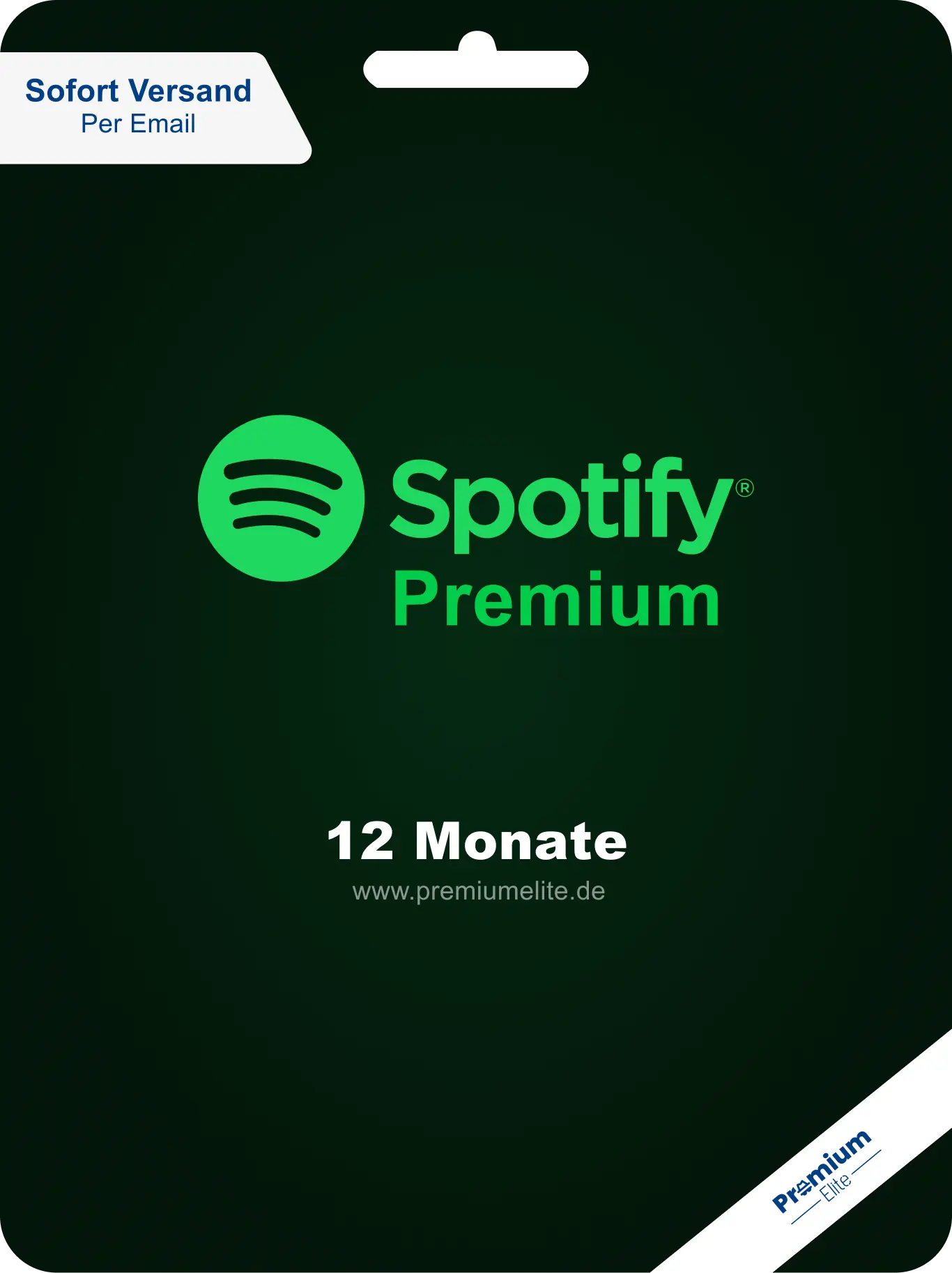
Ѕpоtіfy Premium 12 Monate – keine Werbung, unbegrenzte Musik, Sofortiger Versand 🚚
Tipps und Tricks für die optimale Spotify-Erfahrung auf deinem Smart TV
Hier sind einige zusätzliche Tipps und Tricks, um dein Spotify-Erlebnis auf deinem Smart TV zu optimieren:
- •Erstelle Playlists: Erstelle individuelle Playlists für verschiedene Stimmungen und Anlässe.
- •Nutze Spotify Connect: Steuere die Musikwiedergabe bequem von deinem Smartphone oder Tablet aus.
- •Entdecke neue Musik: Lass dich von den kuratierten Playlists und Empfehlungen von Spotify inspirieren.
- •Verbinde Spotify mit anderen Geräten: Verbinde Spotify mit deinen Smart Speakern oder anderen Audiogeräten für ein noch intensiveres Musikerlebnis.
- •Überprüfe deine Internetverbindung: Eine schlechte Internetverbindung kann zu Unterbrechungen beim Streaming führen. Stelle sicher, dass deine Verbindung stabil ist.
- •Aktualisiere die Spotify-App: Halte die Spotify-App auf deinem Smart TV auf dem neuesten Stand, um von den neuesten Funktionen und Fehlerbehebungen zu profitieren.
- •Nutze die Suchfunktion: Finde schnell deine Lieblingssongs, Alben oder Künstler.
Bild wird generiert...
Häufige Probleme und Lösungen
Manchmal kann es bei der Nutzung von Spotify auf dem Smart TV zu Problemen kommen. Hier sind einige häufige Probleme und mögliche Lösungen:
- •Die Spotify-App lässt sich nicht installieren:
- • * Stelle sicher, dass dein Smart TV mit dem Internet verbunden ist.
- • * Überprüfe, ob genügend Speicherplatz auf deinem Smart TV vorhanden ist.
- • * Starte deinen Smart TV neu.
- •Ich kann mich nicht in der Spotify-App anmelden:
- • * Überprüfe deine Anmeldedaten (Benutzername und Passwort).
- • * Stelle sicher, dass du die richtige Anmeldemethode (Spotify-Benutzername/Passwort oder Spotify Connect) verwendest.
- • * Setze dein Spotify-Passwort zurück, falls du es vergessen hast.
- •Die Musikwiedergabe wird unterbrochen:
- • * Überprüfe deine Internetverbindung.
- • * Schließe andere Apps, die möglicherweise Bandbreite beanspruchen.
- • * Starte deinen Smart TV und deinen Router neu.
- •Die Spotify-App stürzt ab:
- • * Aktualisiere die Spotify-App auf die neueste Version.
- • * Starte deinen Smart TV neu.
- • * Kontaktiere den Spotify-Support, falls das Problem weiterhin besteht.
Alternativen zu Spotify auf dem Smart TV
Obwohl Spotify eine der beliebtesten Musikstreaming-Plattformen ist, gibt es auch einige Alternativen, die du auf deinem Smart TV nutzen kannst:
- •YouTube Music: Bietet eine riesige Auswahl an Musikvideos und Live-Aufnahmen.
- •Apple Music: Integriert sich nahtlos in das Apple-Ökosystem.
- •Deezer: Bietet eine hohe Audioqualität und eine große Musikauswahl.
- •Amazon Music: Teil des Amazon Prime-Abonnements.
- •Tidal: Fokussiert sich auf verlustfreie Audioqualität.
Die Wahl der richtigen Musikstreaming-Plattform hängt von deinen individuellen Bedürfnissen und Vorlieben ab. Probiere am besten verschiedene Plattformen aus, um diejenige zu finden, die am besten zu dir passt.
Fazit: Spotify auf dem Smart TV – Musikgenuss für dein Wohnzimmer
Spotify auf dem Smart TV: So streamst du deine Lieblingssongs auf dem Fernseher ist eine großartige Möglichkeit, deine Musik in vollen Zügen zu genießen. Mit der einfachen Installation, der intuitiven Bedienung und den zahlreichen Vorteilen von Spotify Premium kannst du dein Wohnzimmer in einen Konzertsaal verwandeln. Egal, ob du entspannen, feiern oder einfach nur im Hintergrund Musik hören möchtest, Spotify auf dem Smart TV bietet dir das perfekte Musikerlebnis. Und denk daran: Halte Ausschau nach Angeboten, um ein Spotify Premium Abo günstig zu bekommen.
Bild wird generiert...